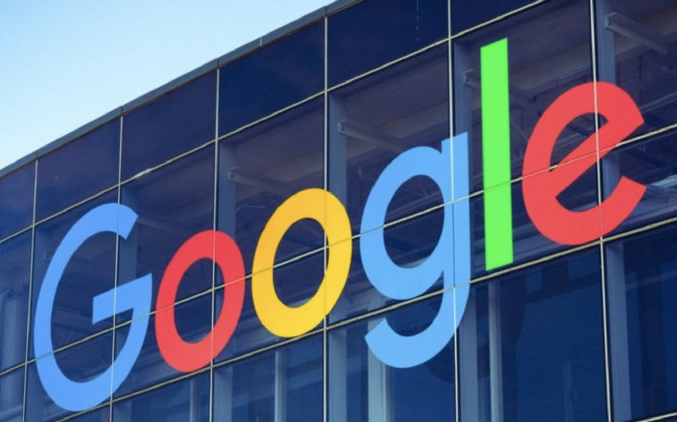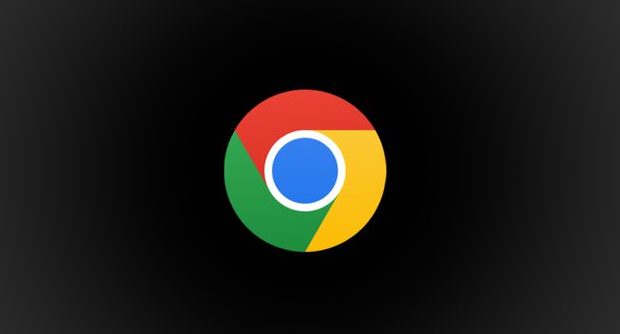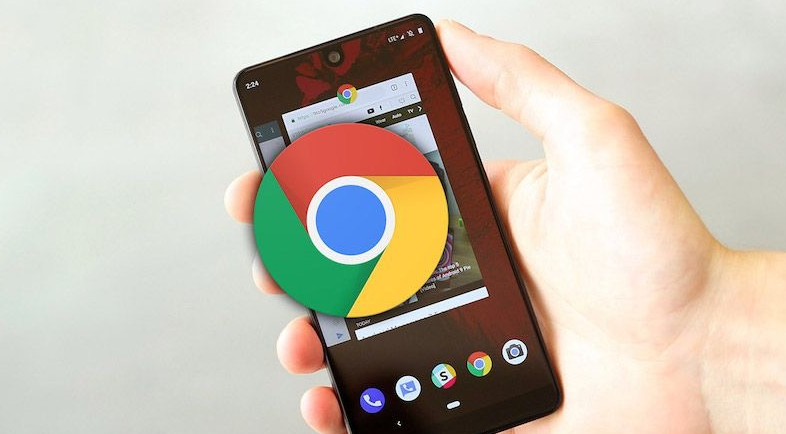内容介绍

以下是关于谷歌浏览器下载并设置为默认浏览器的教程:
1. 下载安装谷歌浏览器
- 访问[https://www.google.cn/intl/zh-CN/chrome/](https://www.google.cn/intl/zh-CN/chrome/),点击“下载Chrome”按钮获取安装包。
- 双击安装文件,按提示完成安装。安装过程中可勾选“将Google Chrome设置为默认浏览器”选项(若未勾选,后续需手动设置)。
2. 通过浏览器设置页面设置默认浏览器
- 打开Chrome浏览器,点击右上角三点菜单 → 选择“设置”。
- 向下滚动至“默认浏览器”部分,点击“设为默认浏览器”按钮。
- 在弹出的窗口中,选择“Google Chrome”作为默认浏览器,确认后即可完成设置。
3. 通过系统设置强制更改默认浏览器
- Windows系统:
- 按`Win+I`打开“设置”应用 → 进入“应用” → 点击“默认应用”。
- 在“Web浏览器”栏中,将当前默认浏览器改为“Google Chrome”。
- macOS系统:
- 打开“系统偏好设置” → 点击“通用”。
- 在“默认网络浏览器”下拉菜单中选择“Google Chrome”。
4. 验证设置是否生效
- 打开任意网页链接(如桌面图标或邮件中的链接),检查是否自动使用Chrome打开。
- 若未生效,可重启电脑或检查是否有其他软件(如安全类工具)锁定默认浏览器设置。